どうもこんにちは!AIたろうです。今回のブログでは、私が最近YouTubeで共有した「Midjourneyで同じキャラクターを一貫して作成する方法」という動画の内容をさらに深掘りしていきます。
はじめに
Midjourneyは素晴らしい画像生成AIですが、多くのクリエイターが直面している一つの大きな課題があります。それは、同じキャラクターを一貫して作成することの難しさです。
皆さんも経験があるかもしれませんが、同じプロンプトを使っても、毎回異なるキャラクターが生成されてしまうため、特にシリーズもののイラストや絵本など、一貫性が求められる作品にはなかなか適用しにくいのが実情です。
しかし、Midjourneyも日々進化しており、新しい機能が次々と追加されています。これらの新機能を駆使することで、以前よりもずっと簡単に、一貫したキャラクターを作成することが可能になってきました。
本記事では、そんなMidjourneyの最新機能を活用して、同じキャラクターを効率的に、かつ一貫して作成する方法をご紹介します。それでは、早速内容を見ていきましょう!
今回の動画で使用したMidjourneyプロンプト
Midjourneyを使用する際に最も重要なのは、目的に応じた正確なプロンプトを設定することです。
今回私が使用したプロンプトは「Cute girl, different Angles, character sheet, Ghibli style, children’s book illustration –niji 5 –r 5 –ar 16:9」です。それぞれの要素がどのように最終的なイラストに影響を与えるか、簡単に示します。
- Cute girl: このフレーズは、生成されるキャラクターの基本的な属性を指定します。ここでは、「かわいい女の子」を主題としています。Midjourneyはこの説明を基に、かわいらしい女の子のイラストを生成しようとします。
- Different Angles: 「別々の角度」を意味します。この指示は、同一キャラクターを異なる視点や角度から見たイラストを生成するよう求めるものです。これは、特にキャラクターの動きや表情の多様性を示したい場合に有効です。
- Character Sheet: キャラクターシートは、通常、キャラクターの様々な情報や状態を一覧できる形式を指します。このプロンプトを使用することで、一連のキャラクターが一つのイラストにまとめて表示されるようになります。
- Ghibli Style: この言葉は、スタジオジブリのアニメーション映画に見られる独特のアートスタイルを参照しています。ジブリのスタイルは、温かみのある色彩、独特のキャラクターデザイン、自然との調和などが特徴です。このフレーズにより、生成されるイラストにジブリ風の芸術的要素が反映されることを期待できます。
- Children’s Book Illustration: これは、イラストが子供向けの絵本に適したスタイルであることを指示します。通常、このようなイラストはカラフルでシンプル、かつ想像力を刺激するようなものです。
- –niji 5: こちらはMidjourney特有のパラメーターで、イラストのスタイルに影響を与えます。「–niji」はアニメーションスタイルのイラストを生成し、「5」はその強度やバリエーションを示します。
- –r 5: こちらはパラメータの一つで、「リピート」や「反復」の意味を持ちます。同じプロンプトで複数回(この場合は5回)イラストを生成するよう指示するものです。
- –ar 16:9: これはアスペクト比(画面の横長さ)を指定するパラメーターで、「16:9」は一般的なワイドスクリーンの比率を示します。この指示により、生成されるイラストは横長の形式で出力されることになります。
このプロンプトを使用することで、Midjourneyは「かわいい女の子」を主題とし、ジブリ風のタッチで異なる角度からのキャラクターを一つのキャラクターシートとしてまとめ、子供向けの絵本イラストレーションとして適した形式で、アニメーションスタイルのイラストを横長の形で生成します。
プロンプトの各要素がイラストの最終的なスタイルや形式にどのように影響するか理解することは、目的に合ったイラストを効率的に生成する上で非常に重要です。
プロンプトの1番のポイントは「different Angles」と「character sheet」という文言を入れることによって同じキャラクターが複数登場するようなイラストが作成できます。
Midjourneyで一貫したキャラクターを作成するステップ
Midjourneyで一貫したキャラクターを作成する際には、効果的なプロンプトの設定から始めますが、その後のステップも非常に重要です。以下は、Midjourney V5の機能を使ったキャラクター作成のステップバイステップのガイドです。
ステップ1: プロンプトの入力
Midjourneyに、「different Angles」と「character sheet」を含んだプロンプトを入力します。
例えば、
「Cute girl, different Angles, character sheet, Ghibli style, children’s book illustration –niji 5 –ar 16:9」というプロンプトを入力します。このプロンプトは、ジブリスタイルのかわいい女の子のキャラクターシートを異なる角度から表現することを意図しています。
ステップ2: 初期イラストの生成

Midjourneyがプロンプトを解析し、初期のイラストを生成します。この段階で、いくつかの異なるデザインのキャラクターが表示されます。
生成されたイラストを見て、最もイメージに近いスタイルに近いものを選択します。
ステップ3: 解像度を上げる

選んだイラストの解像度を上げます。「U」キーを押すことで解像度を上げるリクエストを送ります。
ステップ4: 一貫したキャラクターのバリエーションの作成

「vary(strong)」や「vary(subtle)」などのコマンドを使用して、選択したイラストのバリエーションを生成します。
ステップ5: さらに一貫したキャラクターのバリエーションを増やす

「Zoom out」機能を使ってイラスト全体をズームアウトし、キャラクターの全体像を増やします。
「矢印(パンニング機能)」を使用して、イラストを特定の方向に拡大し、キャラクターの新しい部分やポーズを探索します。
ステップ6: 微調整と選択
複数のバリエーションや角度からなるイラストが生成されたら、イメージに最適なイラストを選択します。
このプロセスでは、特定の感情表現やポーズ、シーンが目的に合っているかを確認します。
ステップ7: 最終的な編集
望むイラストを選んだ後、CanvaやPhotoshop他のグラフィックソフトウェアで最終的な編集を行います。
必要に応じて背景を調整したり、特定の要素を追加・削除することで、完璧なイラストを完成させます。
このステップに沿って進めることで、Midjourneyで一貫性のあるキャラクターを効果的に作成することができます。
「vary(strong)」「vary(subtle)」「Zoom out」「矢印(パンニング機能)」
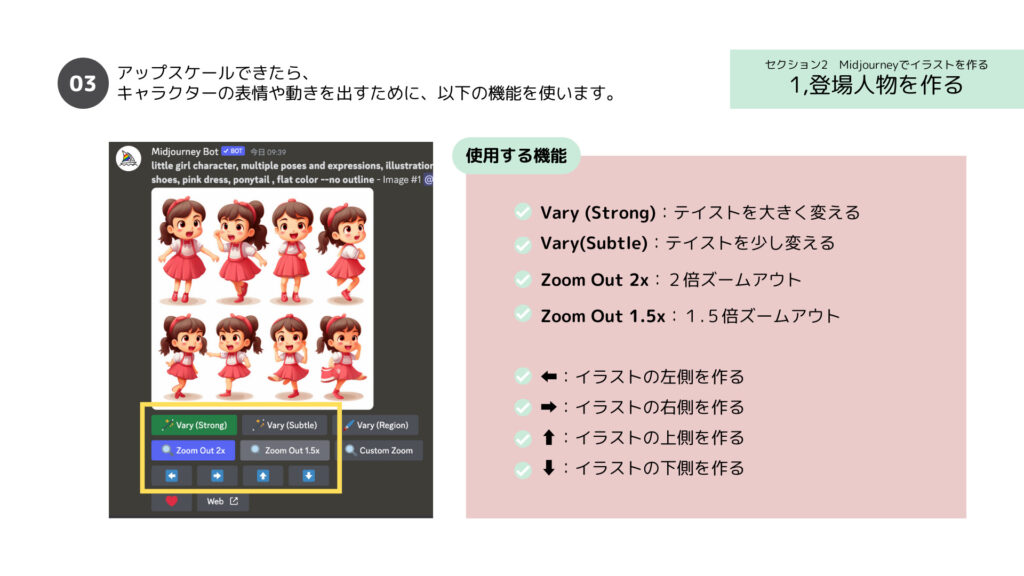
Midjourneyでより洗練されたイラストを作成するためには、「vary(strong)」「vary(subtle)」「Zoom out」「矢印(パンニング機能)」といった機能を使いこなすことで、生成されたイラストのバリエーションを増やし、より精度の高い作品を作り出すことができます。以下に各機能の概要を示します。
1. Vary(Strong) と Vary(Subtle)
- Vary(Strong): この機能を使用すると、元のイラストに大きなバリエーションが加わります。キャラクターのポーズ、表情、衣装などに大幅な変更が施されるため、全く異なる雰囲気やシチュエーションのイラストを生成することができます。
- Vary(Subtle): こちらはより微妙な変更に特化しています。元のイラストの基本的な特徴を保ちつつ、細かい部分に変更を加えることができます。例えば、微妙な表情の変化や軽度のポーズ変更など、細かなニュアンスを追加する際に有効です。
2. Zoom Out
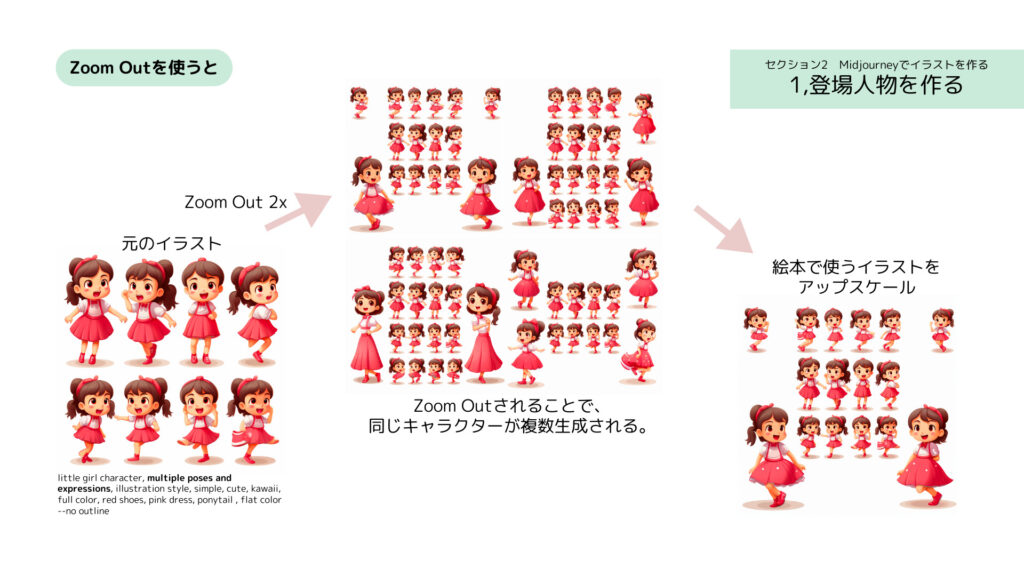
- Zoom Out: この機能を使うと、イラストがズームアウトされ、同じキャラクターが複数生成されます。
3. 矢印(パンニング機能)
- 矢印(パンニング機能): この機能を使用すると、特定の方向にイラストを”スライド”させることができます。左右上下の矢印を使って、新しい部分を探索したりすることができます。これにより、キャラクターの新しいポーズや、見えていなかったシーンの一部を明らかにすることが可能です。
これらの技術を使いこなすことで、Midjourneyの機能を最大限活用し、より多様な一貫したキャラクターポーズを生成することが可能になります。
便利なツール
Midjourneyで同じキャラクターを一貫して作成する際に便利なツールを紹介します。
画像の分割編集
もし女の子が8人描かれている1枚の画像を、女の子1人ごとに1枚の画像に分割編集したい場合は、「Canva」という画像編集ツールが便利です。このツールは直感的な操作性で知られ、複数の画像に分割する作業も簡単に行えます。
背景の透過
AIツールである「remove.bg」を使用すれば、画像をアップロードするだけで背景を透過することができます。これは、キャラクターだけを切り出して他の画像や背景と組み合わせたい場合に特に便利です。
見切れている画像を修正
Photoshopのベータ版には「Generative Fill」という機能があります。
これは、例えば体の部分を指定して「body」と入力すると、AIが自動的にその部位に合うように体を作成してくれるというものです。この機能はPhotoshopのスキルがない人でも簡単にイラストの修正が可能になり、手軽に画像編集を楽しむことができます。
Midjourneyをフル活用しよう!
今回、Midjourneyを用いて同じキャラクターを一貫して作成する方法について詳しくシェアしました。
Midjourneyの精度が向上し、新機能の追加により、イラスト作成が以前に比べて格段に簡単になっていることを実感していただけたかと思います。
また、様々なイラスト編集ツールとの組み合わせにより、より自由度の高いクリエイティブな作品が作れるようになってきました。
AI分野は日々進化しており、新しい技術やアプローチが常に出てきています。そのためAIツールを最大限に活用するためには、継続的な学びが重要だと思います。
AI たろうWebでは、AIを活用した絵本作りの方法やテクニックについてMidjourneyの機能をフル活用していくためのセミナーを定期的に開催しています。
セミナーの詳細を以下に掲載しています。興味のある方はぜひチェックしてみてください。
公式AIたろうLINEにまだご登録でない方へ
AIクリエイティブを“いますぐ”始められる教材を全て無料でプレゼント!
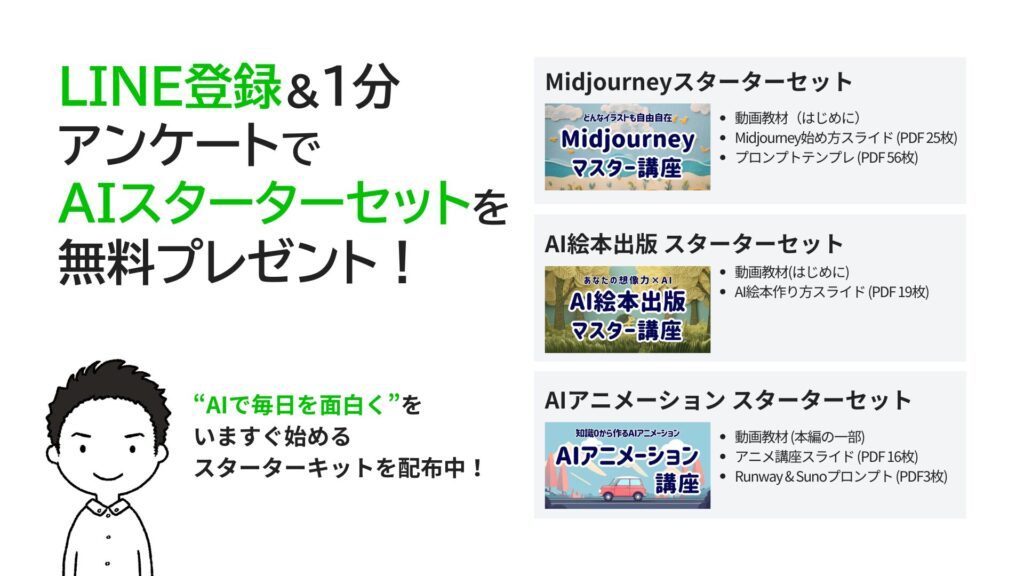





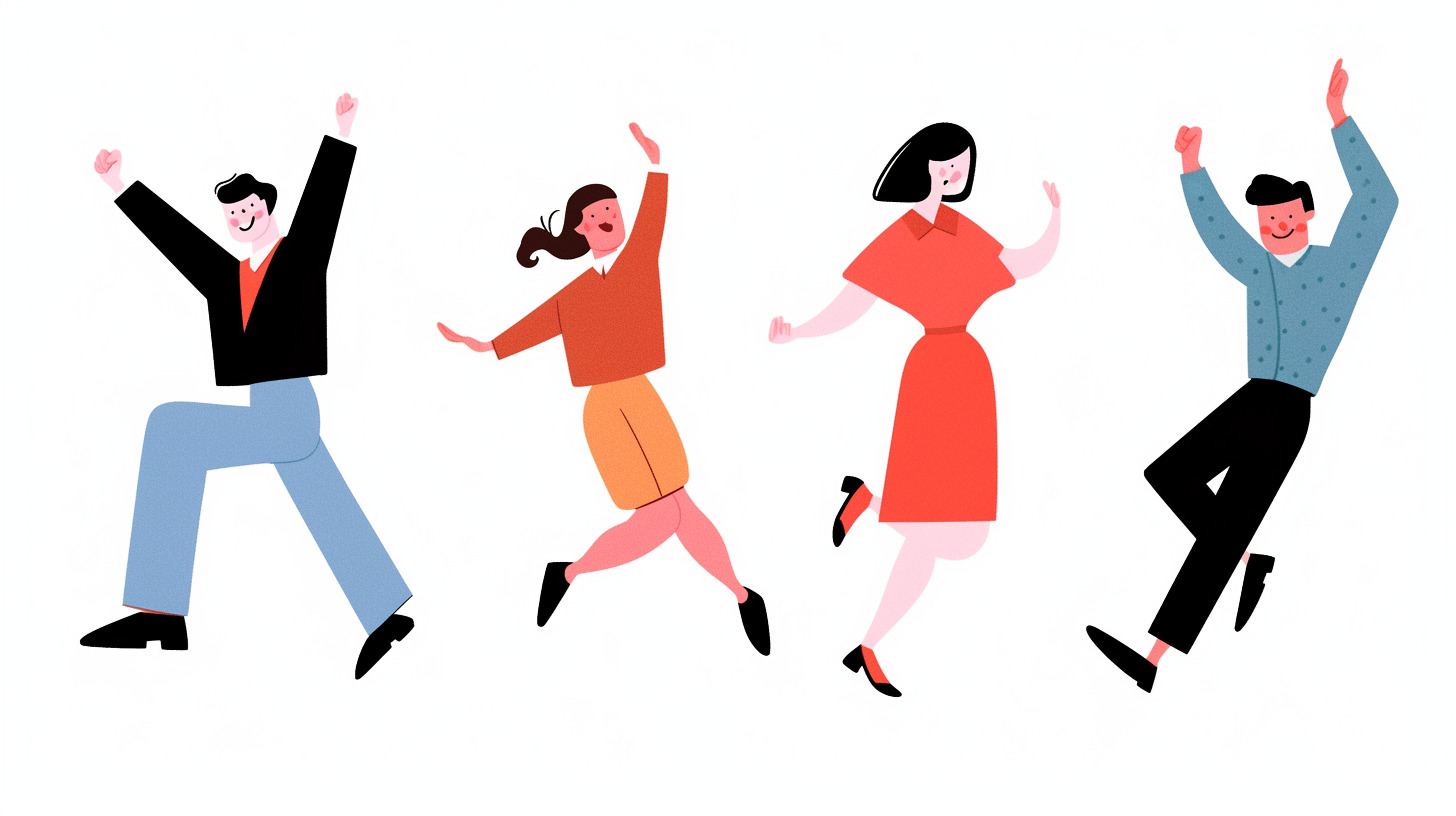
-1-300x169.jpg)
-300x169.jpg)
-300x169.jpg)
![[2025年版] AI絵本の作り方ー完全解説ー](https://aitaro61.com/wp-content/uploads/2025/04/AIたろうWeb-169-300x157.jpg)
-1-300x169.jpg)
-300x169.jpg)


コメント